Виджет (иконка) представляет собой часть программы, установленной на мобильном устройстве в виде маленькой картинки, и размещается на одном из рабочих столов ОС Андроид или, проще говоря, на экране смартфона. Предназначается для выведения определенной информации и быстрого доступа к самому приложению одним касанием пальца без нудного и долгого поиска в основном меню. Виджеты – это одно из самых необыкновенных и полезных преимуществ операционки Андроид, их использование облегчает работу пользователя со своим девайсом. Рассмотрим поподробнее как установить виджет, в том числе на смартфон Хайскрин
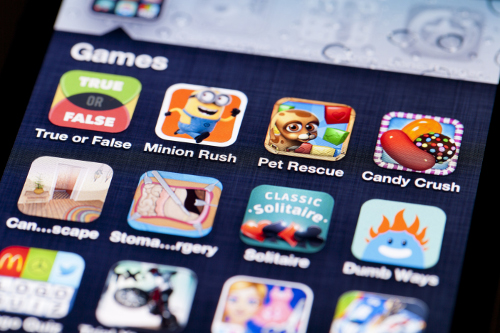 Какие бывают виджеты
Какие бывают виджеты
Виджетов существует бессчётное количество, они бывают разного размера, также, многие разработчики при их создании предусматривают возможность самостоятельно выбрать какой размер сетки рабочего стола они будут занимать. Благодаря широкой вариативности элементов пользователь сам решает, какое приложение приоритетней и, как следствие, требует большего пространства на рабочем столе.
Как добавить виджеты и ярлыки на рабочий стол на Андроид
К примеру, полноэкранные виджеты (часто это бывают погодные приложения) содержат информацию не только по прямому профилю, но и массу вспомогательных полезных данных. А таким приложениям, как Google Reader, достаточно размера 1х1 для просмотра количества непрочитанных записей.
Порадует возможность размещения большого количества виджетов на всех рабочих столах, ограничение возможно только из-за недостатка места на экранах. Некоторые элементы представляют собой дополнение к определенным приложениям, а некоторые не несут никакой полезной нагрузки и выполняют только функцию красоты (к примеру, смайлики). Большая часть смартфонов на Андроиде выпускаются со стандартным набором виджетов в виде часов, календарей, погоды. Однако, это минимум не сравнится с тем количеством, которое предлагает своим клиентам магазин Гугл Плей.
 Как установить виджет на рабочий стол смартфона
Как установить виджет на рабочий стол смартфона
В зависимости от версии операционки Андроид установка виджета немного отличается, но в любом случае процесс этот чрезвычайно легкий и не требует каких-либо усилий. Установка на Android версии от 4.х.х и выше: 1.
Если нажать на сенсорную клавишу «Меню» смартфона появится список с действиями, среди которых будет пункт «Добавить», с его помощью можно управлять виджетами экранах девайса. Нажимаем на данный пункт и переходим в уже привычное меню, где выбираем пункт установки графического элемента. 2.
Более новые версии операционной системы Андроид оснащены отдельной закладкой для управления графическими элементами. Для ее вызова необходимо зайти в главное меню приложений: нажимаем на центр низа дисплея и через секунду появится панель с закладками в числе которых отобразятся необходимые нам «Приложения» и «Виджеты». Нажимаем 2-ую, просматриваем, выбираем необходимую. Можно перемещать графический элемент с одного рабочего стола на другой обычным перетягиванием (нажать, дождаться вибрации и переместить влево или вправо), изменить внешний вид или размер значка: для этого совершаем длительное нажатие на виджет для появления управляющих элементов с одного из краев, которые предложат возможные варианты изменений.
Меню иконки приложений в Samsung
Как убрать виджет
Удаление графического элемента с одного из рабочих столов смартфона на ОС Андроид – очень легкая операция: чтобы очистить экран от виджета программы/приложения, в котором больше нет необходимости, необходимо совершить длительное касание на значке, вследствие чего появится корзина снизу или вверху дисплея (в зависимости от рассматриваемой модели устройства), куда и необходимо перетащить виджет.
Такая процедура удаляет именно значок программы – графический элемент, а программа, как и прежде остается установленной на смартфоне и доступной из основного меню устройства. А если необходимо совершить полное удаление, то следует делать это стандартным методом, предусмотренным операционкой.
Источник: hs-store.ru
Вопрос: как вернуть значок приложения на Android?
![]()
Как мне найти скрытые приложения на моем Android-устройстве?
Что ж, если вы хотите найти скрытые приложения на своем телефоне Android, нажмите «Настройки», затем перейдите в раздел «Приложения» в меню телефона Android. Обратите внимание на две кнопки навигации. Откройте представление меню и нажмите «Задача». Установите флажок «Показывать скрытые приложения».
Как разместить значок приложения на главном экране?
Просто выполните следующие действия:
- Посетите страницу главного экрана, на которую вы хотите прикрепить значок приложения или программу запуска.
- Коснитесь значка приложений, чтобы открыть панель приложений.
- Нажмите и удерживайте значок приложения, которое хотите добавить на главный экран.
- Перетащите приложение на главную страницу экрана, подняв палец, чтобы разместить приложение.
Как восстановить иконку?
Чтобы восстановить эти значки, выполните следующие действия:
- Щелкните рабочий стол правой кнопкой мыши и выберите «Свойства».
- Щелкните вкладку Рабочий стол.
- Щелкните Настроить рабочий стол.
- Щелкните вкладку Общие, а затем щелкните значки, которые хотите разместить на рабочем столе.
- Нажмите кнопку ОК.
Как восстановить приложение на главном экране?
Проведите пальцем по экрану, и ваши приложения будут там. Сбросить макет главного экрана; на вкладке сброса. Зайдите в App Store, нажмите «Покупки» вверху страницы, и вы увидите все приложения, которые вы когда-либо загружали. Щелкните любой из них, чтобы восстановить значок выбранного приложения на главном экране.
Как узнать, когда я загрузил приложение на Android?
Чтобы найти его, перейдите на веб-сайт Google Play, щелкните раздел «Приложения» в меню слева, затем выберите «Мои приложения». Вы увидите сетку ссылок на страницы приложений, в которой отображаются все приложения, которые вы когда-либо устанавливали на любое устройство Android, в которое вы вошли с помощью своей учетной записи Google.
Как узнать, шпионит ли за вашим телефоном кто-то?
Сделайте углубленную проверку, чтобы узнать, не шпионят ли за вашим телефоном
- Проверьте использование сети вашим телефоном. .
- Установите на свое устройство приложение для защиты от шпионского ПО. .
- Если вы технически подкованы или знаете кого-нибудь, вот способ установить ловушку и узнать, запущено ли на вашем телефоне шпионское программное обеспечение. .
Что такое значок приложений на Android?
Место, где вы найдете все приложения, установленные на вашем телефоне Android, — это ящик приложений. Несмотря на то, что вы можете найти значки запуска (ярлыки приложений) на главном экране, панель приложений — это то место, куда вам нужно перейти, чтобы найти все. Чтобы просмотреть панель приложений, коснитесь значка приложений на главном экране.
Как сделать так, чтобы приложение отображалось на моем домашнем экране?
Android 7
- Откройте панель «Все приложения» снизу вверх.
- Найдите свое приложение.
- Нажмите и удерживайте значок приложения.
- Отобразится миниатюрная версия ваших панелей (включая домашний экран).
- Перетащите значок на желаемую панель и в желаемое место на панели.
- Уберите палец со значка, чтобы разместить приложение в этом месте.
Как добавить приложение на домашний экран Samsung?
Samsung Galaxy Tab 10.1 для чайников
- Нажмите кнопку со значком меню приложений на главном экране.
- Нажмите и удерживайте значок приложения, которое хотите добавить на главный экран.
- Перетащите приложение вниз на одну из панелей главного экрана.
- Коснитесь панели главного экрана, чтобы предварительно просмотреть значок.
Как мне восстановить утерянные приложения на Android?
Восстановить удаленные приложения на телефоне или планшете Android
- Посетите магазин Google Play.
- Нажмите на значок с тремя линиями.
- Нажмите Мои приложения и игры.
- Нажмите на вкладку «Библиотека».
- Переустановите удаленные приложения.
Как мне восстановить свои приложения для Android?
При переустановке приложения вы можете восстановить настройки приложения, резервные копии которых были ранее сохранены в учетной записи Google.
- Откройте приложение «Настройки» вашего устройства.
- Нажмите Данные приложения для расширенного резервного копирования системы. Если эти действия не соответствуют настройкам вашего устройства, попробуйте поискать резервную копию в приложении настроек.
- Включите автоматическое восстановление.
Как мне найти панель приложений?
Чтобы включить кнопку панели приложений, вам нужно выполнить всего несколько шагов.
- Нажмите и удерживайте любую пустую часть главного экрана.
- Коснитесь «Настройки главного экрана».
- Нажмите кнопку «Приложения».
- Выберите нужный параметр и нажмите «Применить».
Как найти пропавшее приложение?
Самый простой способ найти недостающие приложения, особенно если на вашем устройстве установлено много приложений, — это использовать поиск Spotlight. Просто проведите пальцем вниз по главному экрану и начните вводить текст. Приложение должно появиться в результатах поиска, если оно все еще находится на вашем устройстве.
Как восстановить приложение галереи?
Восстановить фото и видео
- На телефоне или планшете Android откройте приложение Google Фото.
- В левом верхнем углу нажмите на значок «Корзина».
- Коснитесь и удерживайте фото или видео, которое хотите восстановить.
- Внизу нажмите «Восстановить». Фотография или видео вернутся: в приложении галереи вашего телефона. В вашей библиотеке Google Фото.
Как восстановить удаленное приложение?
Откройте «App Store» и выберите «Обновления», а затем перейдите в раздел «Приобретено» в нижней части экрана. Нажмите на вкладку «Не на этом iPad» вверху (или «Не на этом iPhone»). Найдите случайно удаленное приложение в списке и нажмите значок стрелки в облаке, чтобы повторно загрузить приложение, введите пароль Apple ID по запросу.
Как узнать, когда я последний раз пользовался приложением на Android?
Как просмотреть статистику использования телефона (Android)
- Перейдите в приложение Phone Dialer.
- Наберите * # * # 4636 # * # *
- Как только вы нажмете на последний значок *, вы перейдете к активности «Тестирование телефона». Обратите внимание, что на самом деле вам не нужно звонить или набирать этот номер.
- Оттуда перейдите в Статистика использования.
- Щелкните «Время использования», выберите «Время последнего использования».
Где хранятся приложения Android?
Они хранятся в / data / app /, но если ваш телефон не рутирован, вы увидите только пустую папку. На моем Android 4.0.4 (ICS) Xperia ray они хранятся в /mnt/asec/XXX-1/pkg.apk.
Можете ли вы сказать, когда вы скачали приложение?
Нет, невозможно точно узнать, когда было приобретено приложение, но вы можете перейти в App Store и выбрать «Обновления», затем перейти в «Приобретенные» и посмотреть, было ли приложение приобретено (платное или бесплатное) до / после других приложений. Список отсортирован вверху по самому новому. Есть несколько дат, которые вы можете увидеть в iTunes.
Могу ли я узнать, отслеживается ли мой телефон?
Один из самых известных способов узнать, контролируется ли ваш телефон, — это изучить его поведение. Если ваше устройство внезапно выключается через несколько минут, то самое время проверить его.
Может кто-нибудь отследить мой андроид?
Чтобы отслеживать свое устройство, перейдите на android.com/find в любом браузере, будь то на компьютере или другом смартфоне. Если вы вошли в свою учетную запись Google, вы также можете просто ввести «найди мой телефон» в Google. Если у вашего утерянного устройства есть доступ к Интернету и ваше местоположение указано, вы сможете его найти.
Как я могу отследить чей-то телефон без их ведома?
Отслеживайте кого-то по номеру сотового телефона без его ведома. Войдите в свою учетную запись, введя свой Samsung ID и пароль, а затем введите. Перейдите к значку «Найти мой мобильный», выберите вкладку «Зарегистрировать мобильный» и бесплатно отслеживайте местоположение телефона с помощью GPS.
Почему мое приложение не отображается на моем главном экране?
Выполните поиск с помощью Spotlight, проверьте наличие нового главного экрана, проведя вправо, и проверьте все свои папки. Если это не сработает, попробуйте выполнить полный сброс. После перезагрузки iPhone снова найдите приложение. Чтобы удалить приложение (в iOS 11), перейдите в «Настройки» -> «Основные» -> «Хранилище iPhone» и найдите приложение.
Как разместить значок на главном экране?
Коснитесь кнопки меню и коснитесь «Добавить на рабочий стол». Вы сможете ввести имя для ярлыка, а затем Chrome добавит его на главный экран. Значок появится на вашем главном экране, как любой другой ярлык приложения или виджет, поэтому вы можете перетащить его и разместить где угодно.
Что такое значок приложения?
Что такое значок приложения? Значок приложения — это визуальный якорь для вашего продукта. Вы можете думать об этом как о крошечном элементе брендинга, который не только должен выглядеть привлекательно и выделяться, но в идеале также передавать основную суть вашего приложения. Слово «логотип» в наши дни используется небрежно.
Как создать ярлык приложения на моем Samsung?
Чтобы добавить ярлыки, выполните следующие действия:
- На главном экране нажмите кнопку «Меню».
- Нажмите кнопку «Добавить».
- Коснитесь ярлыков.
- Коснитесь нужного вам ярлыка.
Как добавить приложения на домашний экран s10?
Samsung Galaxy S10 — добавление ярлыков на главный экран
- Коснитесь и удерживайте приложение.
- Нажмите «Добавить на главный экран» или перетащите ярлык на нужный главный экран, затем отпустите. Samsung.
Как создать ярлык на Android?
Создание ярлыков для файла или папки — Android
- Нажмите на Меню.
- Нажмите на ПАПКИ.
- Перейдите к нужному файлу или папке.
- Коснитесь значка Выбрать, расположенного в правом нижнем углу файла / папки.
- Коснитесь файлов / папок, которые хотите выбрать.
- Коснитесь значка ярлыка в правом нижнем углу, чтобы создать ярлык (-ы).
Как мне вернуть значок меню на Android?
Как вернуть кнопку «все приложения»
- Нажмите и удерживайте любую пустую область на главном экране.
- Коснитесь значка шестеренки — Настройки главного экрана.
- В появившемся меню нажмите кнопку «Приложения».
- В следующем меню выберите кнопку «Показать приложения», а затем нажмите «Применить».
Как восстановить панель приложений на Android?
Для пользователей программы запуска NOVA шаги по восстановлению или возврату отсутствующего значка / кнопки панели приложений следующие:
- Коснитесь и удерживайте (долгое нажатие) пустое место на главном экране.
- Выберите «Виджеты»
- Из виджетов Nova Launcher нажмите и удерживайте «Nova Action».
- Вы попадете на главный экран.
- Выберите «Ящик приложений»
Что такое панель приложений на Samsung?
Samsung позволяет выбрать способ открытия панели приложений. Вы можете выбрать вариант по умолчанию — нажать значок ящика в нижней части экрана или включить его, чтобы простое смахивание вверх или вниз сделало свою работу.
Источник: frameboxxindore.com
Как добавить иконку приложения на экран андроид самсунг

Gadgets Help
Обзоры, новости, инструкции.
Как установить ярлык приложения на главном экране телефона или планшета под управлением Android

Зачастую, среди множества установленных на Android устройстве приложений, многие из них используются довольно редко. А, некоторые приложения, наоборот используются часто. И, не очень удобно, при этом, искать часто используемые приложения, среди множества остальных в меню телефона или планшета. Потому, их можно вынести на «рабочий стол», дабы получать доступ к ним в один клик, сразу после разблокировки экрана.
Вынести ярлык любого приложения из меню на главный экран довольно просто:
- заходим в меню
- находите нужный, для отправки на рабочий стол, ярлык приложения и не кликаете по нему, как обычно, а касаетесь изображения, и задерживаете палец
- через пару мгновений, перед вами появится основной экран устройства
- остается лишь отпустить палец от экрана, протянув его к тому месту, где вы бы хотели сохранить новый ярлык.
Источник: gadgets-help.ru